Налаштування рота Zyxel Keenetic Lite

- 4651
- 1206
- Alfred Leuschke
У цій інструкції я детально опишу, як налаштувати маршрутизатор Wi -fi Zyxel Keenetic Lite 3 та Lite 2 для популярних російських провайдерів - Beeline, Rostelecom, House.Ru, лелека та інші. Хоча, як правило, лідерство також підходить для інших моделей маршрутизаторів Zyxel, опублікованих нещодавно, а також для інших постачальників Інтернету.
Взагалі, з точки зору доброзичливості для початківця російського користувача, маршрутизатори Zyxel, мабуть, найкращі - я навіть не впевнений, що ця стаття корисна для когось: майже вся налаштування може бути зроблена автоматично для будь -якого регіону країни і майже будь -який постачальник. Однак деякі нюанси - наприклад, налаштування мережі Wi -fi, встановлення її імені та пароля в автоматичному режимі не надається. Крім того, деякі проблеми можливі при налаштуванні неправильних параметрів з'єднання на комп'ютері або помилкових діях користувача. Про ці та інші нюанси будуть згадані в тексті нижче.
Підготовка до налаштування
Налаштування кеінетичного лайта Roter Zyxel (у моєму прикладі це буде Lite 3, для Lite 2) може бути здійснений шляхом провідного з'єднання з комп'ютером або ноутбуком, Wi-Fi або навіть з телефону або планшета (також Wi-Fi). Залежно від того, яку опцію ви вибрали, з'єднання буде дещо інакше.

У всіх випадках кабель Інтернет -провайдера повинен бути підключений до відповідного порту "Інтернет" на маршрутизаторі, а режим комутатора встановлений у "Basic".
- Використовуючи дротове з'єднання з комп'ютером, підключіть один із портів локальної мережі ("Домашня мережа"), включений до кабелю з роз'ємом мережевої картки вашого комп'ютера або ноутбука. Для бездротового з'єднання це не потрібно.
- Увімкніть маршрутизатор у розетці, а також натисніть кнопку "харчування", щоб вона була в положенні "включно" (затиснуто).
- Якщо ви плануєте використовувати бездротове з'єднання, то після включення маршрутизатора та завантаження його (близько хвилини), підключіться до мережі Wi-Fi, розподіленої нею з паролем, який вказується на наклейці з задньої частини пристрою (за умови, що ви його змінили).

Якщо відразу після встановлення з'єднання ви відкрили браузер із швидкою налаштуванням сторінки Zyxel Netfired, тоді вам не потрібно нічого іншого з цього розділу, прочитайте примітку та перейдіть до наступного розділу.
Примітка: Деякі користувачі при налаштуванні маршрутизатора з звички запустити підключення до Інтернету на комп’ютері - "Висока швидкість з'єднання", "Beeline", "Rostelecom", "Трка" в Інтернет -програмі тощо.D. Це не потрібно ні під час або після налаштування маршрутизатора, інакше вас здивовано, чому на одному комп'ютері є лише Інтернет.
На всякий випадок, щоб уникнути проблем із подальшими кроками, на комп’ютері, з якого буде зроблено налаштування, натисніть клавіші Windows (той із емблемою) + R та введіть команду NCPA у вікно "Виконайте" вікно.CPL. Відкриється список доступних з'єднань. Виберіть той, за допомогою якого ви налаштуєте маршрутизатор - бездротову мережу або підключення через локальну мережу. Клацніть на ньому за допомогою правої кнопки миші та виберіть "Властивості".
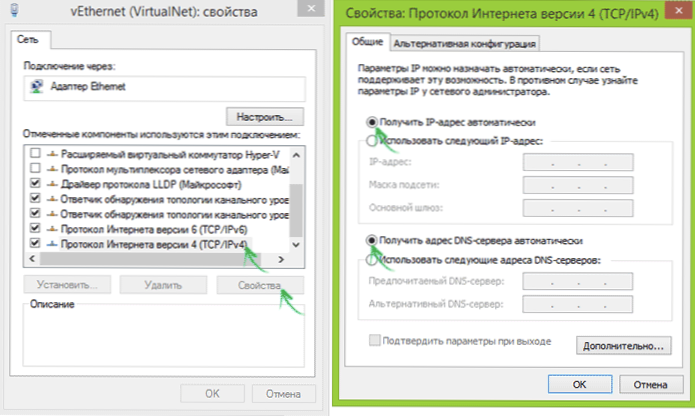
У вікні "Властивості" виберіть "Протокол інтерполя" версії 4 "та натисніть кнопку" Властивості ". У наступному вікні переконайтеся, що він встановлений там "автоматично отримайте IP-адресу" та "автоматично отримайте адресу сервера DNS". Якщо це не так, внесіть зміни в налаштування.
Після того, як це буде зроблено, введіть адресу будь -якого браузера Мій.Кінетичний.Сітка або 192.168.1.1 (це не сайти в Інтернеті, а сторінка веб -інтерфейсу налаштувань, розташованого в самому маршрутизаторі, тобто, як я писав вище, не потрібно запустити підключення до Інтернету на комп’ютері).
Швидше за все, ви побачите сторінку швидких налаштувань Netfriend. Якщо ви вже намагаєтесь налаштувати свій кінетичний лайт і не опустили його після цього до заводських налаштувань, ви можете побачити запит входу та пароля (вхід - адміністратор, пароль встановлюється на першому вході, стандартний - адміністратор) , і після того, як вони входять або до швидких налаштувань сторінки, або в "системному моніторі" Zyxel. В останньому випадку натисніть на значок із зображенням планети нижче, а потім натисніть кнопку "Netfired".
Встановлення Keenetic Lite за допомогою Netfried
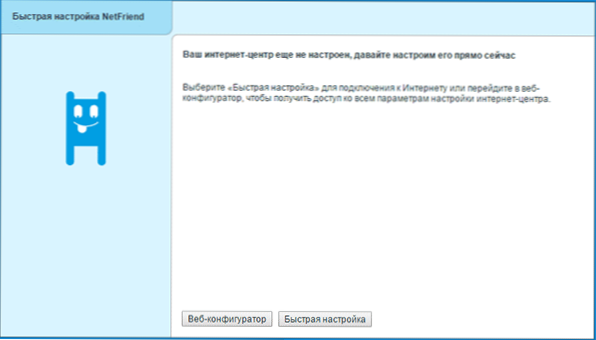
На першій сторінці "Швидкі налаштування мережі" натисніть кнопку "Швидкі налаштування". Наступні три кроки стануть вибором країни, міста та вашого постачальника зі списку.

Останній етап (за винятком деяких провайдерів) полягає в тому, щоб представити вхід свого імені користувача або Інтернет та пароль для Інтернету. У моєму випадку це Бейлін, але для Rostelecom, будинок.RU та більшість інших постачальників будуть абсолютно схожими. Натисніть кнопку "Далі". NetFired автоматично перевірятиме, чи можна встановити з'єднання, і, якщо воно вдасться, показує наступне вікно або пропонує оновити прошивку (якщо він знайде його на сервері). Це не боляче робити.
У наступному вікні ви можете, якщо такі є, вказати порт для префікса IPTV (в майбутньому просто підключити його до вказаного порту на маршрутизаторі).

На наступному етапі буде запропоновано включити фільтр Yandex DNS. Зробіть це чи ні - вирішіть самі. Для мене це зайве.
І нарешті, в останньому вікні ви побачите повідомлення про встановлення з'єднання, а також деяку інформацію про з'єднання.

Загалом, ви не можете налаштувати нічого іншого, але почати користуватися Інтернетом, просто ввівши адресу потрібного сайту в адресному рядку браузера. І ви можете - змінити параметри бездротової мережі Wi -fi, наприклад, її пароль та ім'я, щоб вони відрізнялися від за замовчуванням за замовчуванням. Для цього натисніть кнопку "Web Configurator".
Зміна параметрів Wi-Fi на Zyxel Keenetic Lite
Якщо вам потрібно було змінити пароль на Wi-Fi, SSID (ім'я) мережі або інших її параметрів, у веб-конфігураторі (який ви завжди можете потрапити в адресу 192.168.1.1 або мій.Кінетичний.мережа), натисніть на значок із зображенням рівня сигналу нижче.

На відкритому сторінці всі необхідні параметри доступні для зміни. Основна з них:
- Назва мережі (SSID) - Назва, за допомогою якого ви можете відрізнити свою мережу від інших.
- Мережевий ключ - ваш пароль на Wi -fi.
Після змін натисніть "Змінити" та переробити до бездротової мережі з новими параметрами (спочатку вам доведеться "забути" збережену мережу на комп'ютері чи іншому пристрої).
Вручну налаштування підключення до Інтернету
У деяких випадках може знадобитися змінити налаштування або створити підключення до Інтернету вручну. У цьому випадку перейдіть до веб -конфігуратора Zyxel Keenetic Lite, а потім натисніть на піктограму з "Планета" нижче.
На вкладці "З'єднання" відобразиться доступне на даний момент з'єднання. Створення власного зв’язку або зміна існуючих для більшості постачальників виконується на вкладці PPPOE/VPN.
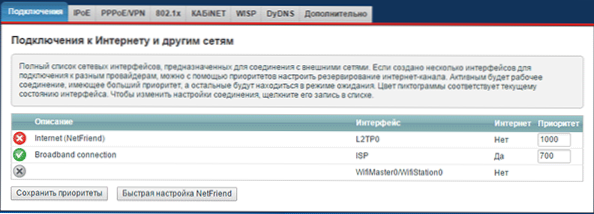
Натиснувши на існуюче з'єднання, ви отримаєте доступ до його налаштувань. І натиснувши кнопку "Додати", ви можете налаштувати її самостійно.

Наприклад, для Beeline буде потрібно вказати в полі "Тип" - L2TP, до адреси сервера - TP.Інтернет.Белін.ru, а також ваше ім’я користувача та пароль для Інтернету, а потім застосовувати зміни.
Для постачальників PPPOE (Rostelecom, House.Ru, ttk) Досить вибрати відповідний тип з'єднання, а потім ввести вхід та пароль, зберігаючи налаштування.
Після встановлення з'єднання маршрутизатором ви можете відкрити сайти у своєму браузері - налаштування завершено.
Є ще один спосіб налаштування - Завантажте програму Zyxel NetFired для свого пристрою iPhone, iPad або Android (з ринку App Store або Play), підключіть Wi -Fi до маршрутизатора та налаштуйте цю програму.

